Google Home'i parandamine Midagi läks valesti
Google'i Kodu Google'i Assistent Google Kangelane Smart Kodu / / August 23, 2022

Viimati värskendatud

Midagi läks valesti veateade ei ole nii kirjeldav. Kui see juhtub teiega Google Home'is, saate selle tõrkeotsingu teha, järgides selles juhendis toodud juhiseid.
Tavaline probleem, mida võite oma Google Home'i seadmega kogeda, on tõrge „midagi läks valesti”. See ei ole väga kirjeldav ega viita lahendusele.
Kui saate tõrketeate, võite arvata, et teie WiFi ei tööta, Google ise ei tööta või probleem on seadmes endas. Õnneks on meil mõned lahendused, mida saate probleemi lahendamiseks kasutada, alates lihtsast lähtestamisest kuni üksikasjalikumate tõrkeotsingu sammudeni.
Teie abistamiseks on siin mõned toimingud, mille abil saate proovida Google Home'i viga parandada.
Taaskäivitage Google Home
Üks lihtsamaid viise Google Home'i taaskäivitamiseks on selle taaskäivitamine.
Google Home'i seadme taaskäivitamiseks toimige järgmiselt.
- Käivitage oma seadmes rakendus Google Home iPhone või Android telefon.
- Valige Google Home seade soovite taaskäivitada.
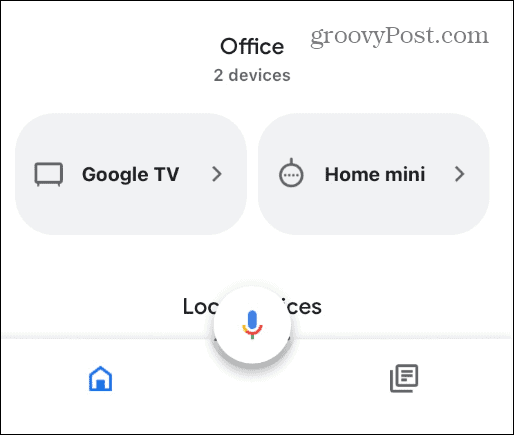
- Puudutage valikut hammasratta ikoon ekraani paremas ülanurgas.
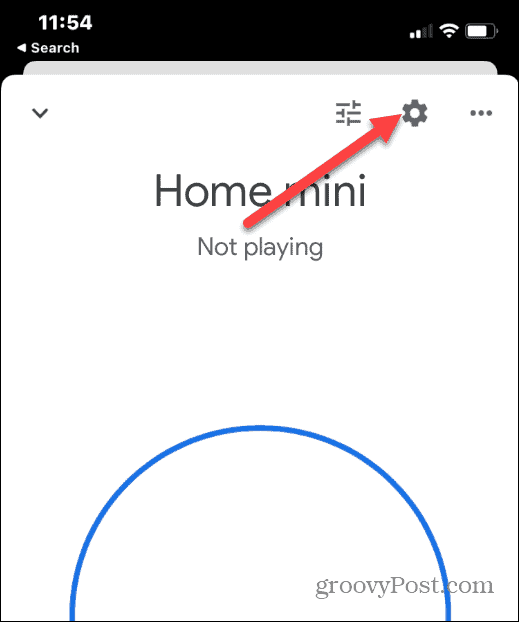
- Puudutage valikut kolmepunktiline nuppu järgmise ekraani paremas ülanurgas.
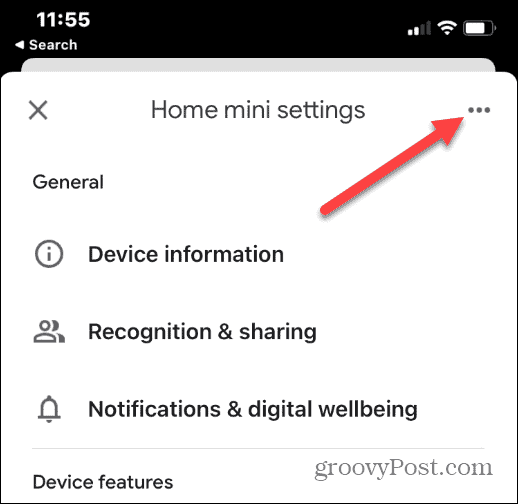
- Valige Taaskäivitage kuvatavast menüüst.
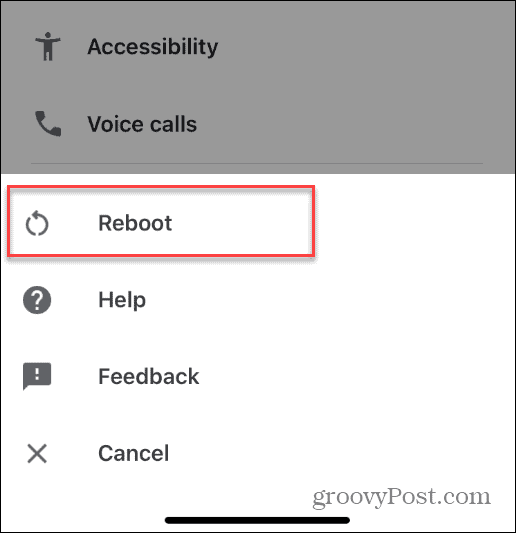
- Puudutage Taaskäivitage kuvatavale kinnitussõnumile.
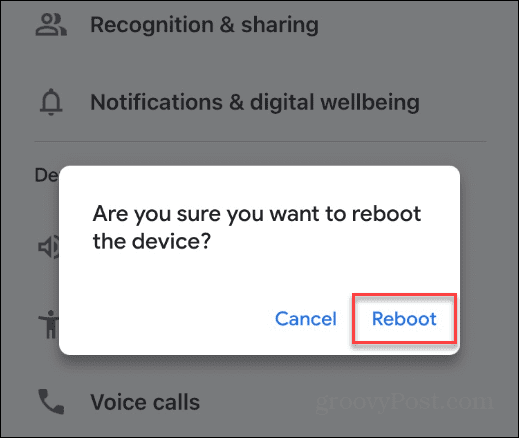
Oodake, kuni teie Google Home'i seade taaskäivitub ja loob ühenduse teie WiFi-võrguga. Kasutage seadet nagu tavaliselt ja vaadake, kas viga on kadunud.
Taaskäivitage oma Google'i koduseade kõvasti
Kui rakendus ei tööta või Google Home'i seade ei tööta pärast pehmet taaskäivitamist, saate selle toiteallikast lahti ühendada ja uuesti ühendada. Seda tuntakse kui a raske taaskäivitamine.
Google Home'i taaskäivitamiseks eemaldage toitejuhe seadme tagaküljest. Enne uuesti vooluvõrku ühendamist laske sellel 60 sekundit või rohkem seista.

Oodake, kuni Google Home'i seade taaskäivitub ja loob ühenduse teie WiFi-võrguga. Saate aru, et see taaskäivitub, kui näete selle tulesid ülaosas. Kui taaskäivitamine on lõppenud, kuulete helisignaali.
Kontrollige oma Interneti-ühendust
Digiabiseadmed, sh Google Home, vajavad töötamiseks Interneti-ühendust. Kui teil on seadmega probleeme, kontrollige, kas WiFi töötab. Lihtne viis kontrollida, kas WiFi töötab, on mobiilsideühendus välja lülitada, kontrollida, kas Wi-Fi on lubatud, ja kontrollida, kas pääsete juurde mõnele veebisaidile.
Kui teie WiFi-signaal on hea, kontrollige, kas Google Home'i seade on ühendatud.
Google Home'i WiFi kontrollimiseks tehke järgmist.
- Käivitage oma iPhone'is või Android-seadmes rakendus Google Home.
- Puudutage valikut Google Home seade soovite kontrollida.
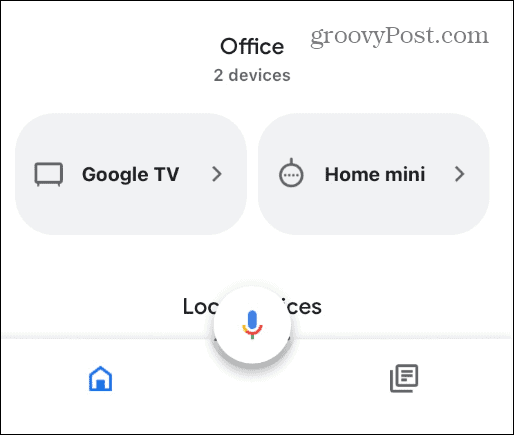
- Valige hammasratta ikoon ekraani paremas ülanurgas.
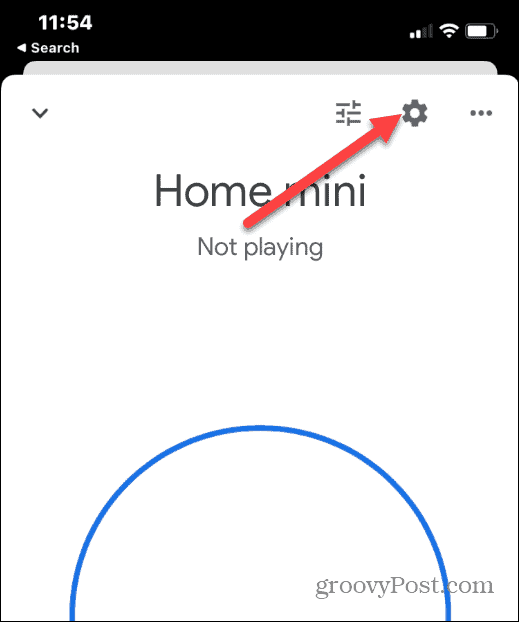
- peal Avalehe seaded puudutage ekraani Seadme teave valik.
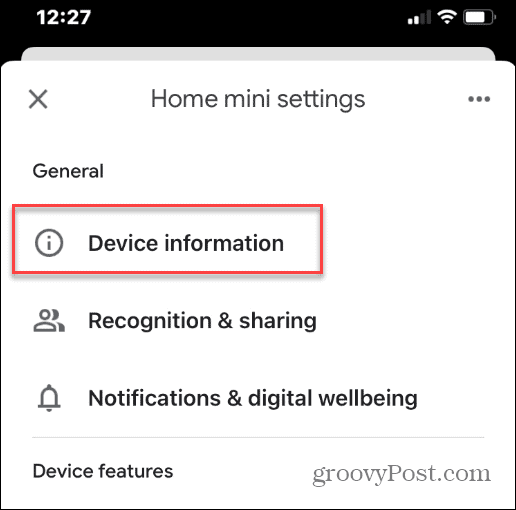
- peal Seadme teave vaadake ekraani alla Wi-Fi jaotist, et näha, kas see on teie ruuteriga ühendatud.
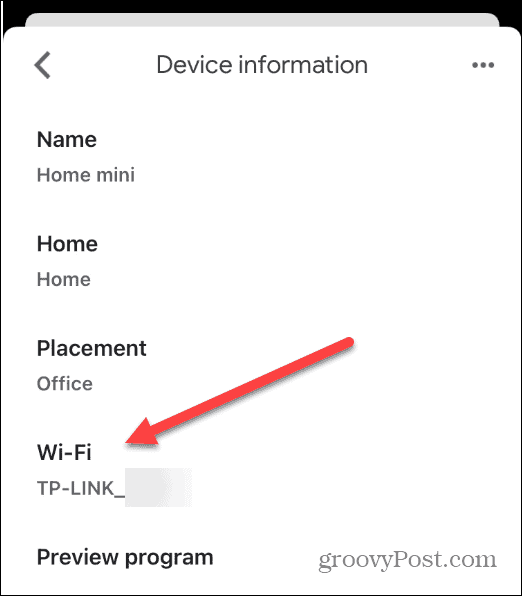
Lähtestage oma Google'i koduseadme tehaseseaded
Kui kõik muu ebaõnnestub, saate alati oma Google Home'i tehaseseadetele lähtestada. Tehase lähtestamine peaks olema viimane abinõu, kuna tehaseseadetele lähtestamine kustutab kõik seaded ja andmed. Pärast tehaseseadetele lähtestamist peate seadme uuesti seadistamiseks kasutama rakendust Google Home.
Märge: Nupule juurdepääsuks saate kasutada pliiatsit või kirjaklambrit.
Google Home'i tehaseseadetele lähtestamiseks tehke järgmist.
- Pöörake kõlar ümber ja leidke üles Reset-nupp põhjas. See peaks asuma toitejuhtme lähedal.
- Vajutage ja hoidke nuppu all 10-15 sekundit kuni see annab teile teada, et see lähtestub.
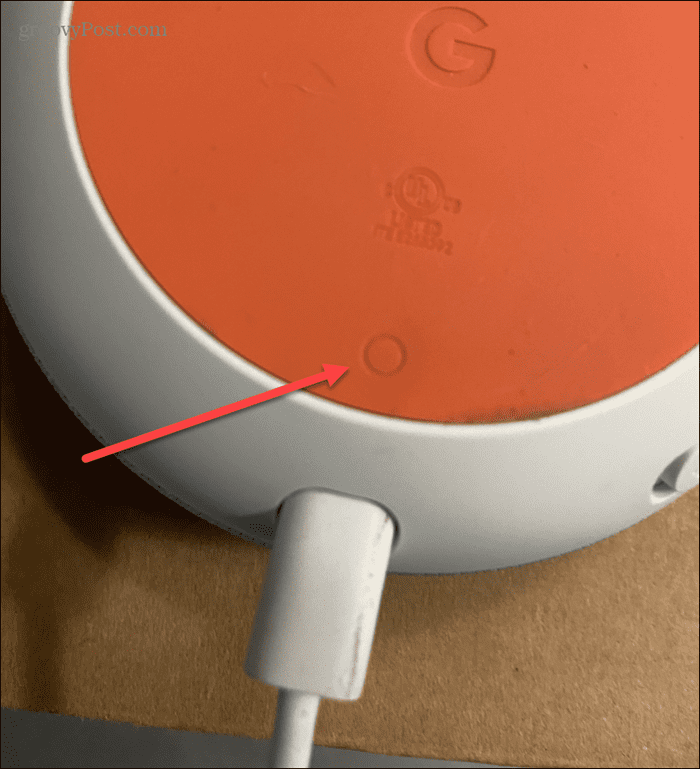
- Oodake mõni minut, kuni lähtestamine toimub.
- Kui tehaseseadetele lähtestamine on lõppenud, peate haarama telefoni ja järgima selle seadistamiseks ekraanil kuvatavaid juhiseid.
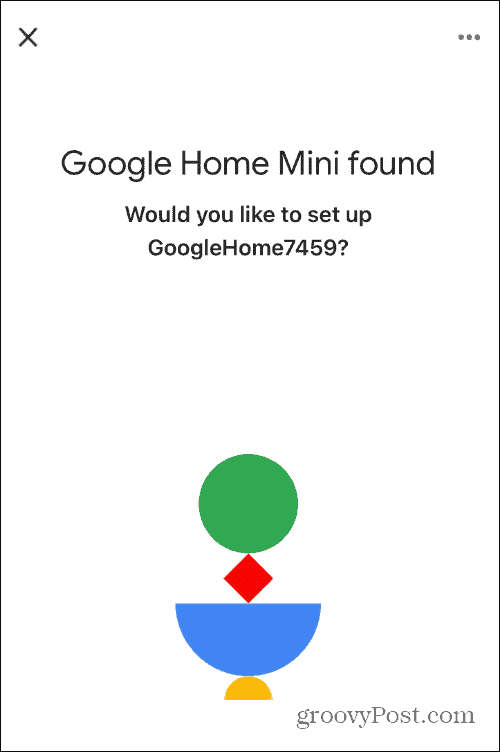
Google Home'i parandamine. Midagi läks valesti
Kui teie Google'i assistent ütleb teile pidevalt, et midagi läks valesti, lahendab probleemi tavaliselt seadme pehme lähtestamine. Kui tõrge siiski püsib, proovige mõnda muud ülaltoodud lahendust. Pidage meeles, et tehaseseadetele lähtestamine peaks olema tõrkeotsingu viimane abinõu.
Kui olete oma seadme tööle saanud, proovige neid viis lõbusat asja, mida lapsed saavad Google Home'ilt küsida. Kui olete seadmega uustulnuk, kontrollige näpunäiteid Google'i assistendiga alustamiseks.
Kui olete muusikasõber, uurige kasutades Google Home'iga kogu maja heli.
Kuidas leida oma Windows 11 tootevõti
Kui peate teisaldama oma Windows 11 tootenumbri või vajate seda lihtsalt OS-i puhtaks installimiseks,...
Kuidas kustutada Google Chrome'i vahemälu, küpsiseid ja sirvimisajalugu
Chrome teeb suurepärast tööd teie sirvimisajaloo, vahemälu ja küpsiste salvestamisel, et optimeerida teie brauseri jõudlust võrgus. Tema kuidas...
Poesisene hindade sobitamine: kuidas saada poes ostes veebihindu
Poest ostmine ei tähenda, et peate maksma kõrgemat hinda. Tänu hinnasobivuse garantiidele saate veebis allahindlusi ostes...



